"Журнал «Компьютерра» № 5 от 06 февраля 2007 года" - читать интересную книгу автора (Компьютерра)
S.LOG: Гром гремит, земля трясется…
Для тех, кто к нам только что присоединился, и тех, кто уже успел забыть, что там в прошлом году было, — краткое содержание предыдущих серий: портативный софт во всех его разновидностях.
Портативный, он же карманный — это такой, который можно записать на флэшку и таскать с собой, запуская на любом компьютере, создавая на нем свое рабочее пространство, а по завершении работы — не оставляя никаких следов своего пребывания ни на дисках, ни в реестре компьютера-хоста. Более того, от этого компьютера нам требуются исключительно его вычислительные возможности, операционная система (Windows XP как наиболее распространенная на текущий момент) да сеть — остальная программная конфигурация нас не очень-то волнует.
Одна из основных задач, возникающих «на ходу»— оставаться на связи. Поэтому почтовый клиент, который можно запустить со своей флэшки на любом компьютере, подключенном к Интернету, становится «первым патроном в обойме». Согласитесь, что читать и писать почту с помощью привычного почтового клиента куда как приятнее, чем через веб-интерфейс, особенно ежели по возвращении к стационарному компьютеру есть возможность синхронизировать почтовые базы полученной и отправленной почты.
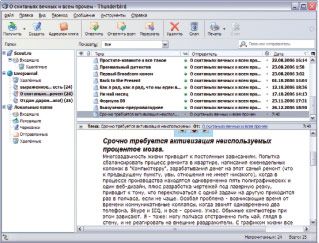 |
Как мы уже выяснили в прошлом году («КТ» #666), все почтовые клиенты по странному стечению обстоятельств носят имя какой-нибудь летающей живности— от пчел до громовых птиц. С двумя представителями естественного воздухоплавания— пчелой обыкновенной (The Bee) и дроздом краснокрылым (nPop) — мы тогда же и познакомились. Напомню: это микроклиенты, которые предоставляют удобный интерфейс для работы с почтой на сервере. От полноценного почтового клиента их отличает в первую очередь отсутствие баз сообщений — собственно говоря, они просто подменяют веб-интерфейс, доступный через браузер, более привычным междумордием традиционного мылоносца и к тому же дают возможность работать с ящиками по протоколам POP3, IMAP и SMTP, что немаловажно, если веб-интерфейса у вашей почты и нету (что ныне хоть редко, но все же встречается).
Сегодня же мы познакомимся с первым представителем «воздушных тяжеловесов» — птицей грома, но не простой, а портативной. Птенчиком грома, если точнее. Еще точнее — внебрачным птенчиком грома, потому как на официальном сайте Thunderbird (надеюсь, вы уже догадались, что речь идет именно об этом почтовом клиенте) — www.mozilla.com/en-US/thunderbird — вы ничего не узнаете о портативной версии. Упортативили птичку — впрочем, совершенно легально — умельцы с сайта portableapps.com, и искать ее нужно именно там. Стандартный дистрибутив (на сайте в настоящий момент предлагается версия 1.5.0.8) весит 6 Мбайт, расширенный — с поддержкой цифровых подписей и шифрования (GPG+Enigmail)— 7,5 Мбайт. Занимают птенчики в установленном виде соответственно 22 и 29 Мбайт вашей флэшки, что при нынешних объемах, в общем, некритично. Зато
Но для начала птичку нужно извлечь из дистрибутивного яйца и обучить чирикать на родном для большинства из нас русском языке. Если первый этап не представляет никакой сложности — скачал яичко, стукнул по нему два раза да указал путь до гнезда — то второй требует дополнительных телодвижений, ибо свежевылупившийся птенчик балакает исключительно на пиндосской (см. «Голубятни») мове. Проще всего будет тем, кто уже использует Thunderbird в его обычной — не портативной — версии на своем компьютере. Все, что им понадобится сделать — залезть
Если же обычного Thunderbird у вас пока нет, то вокруг птенчика придется немного попрыгать с малым бубном до тех пор, пока он не скажет «Папа» (ну, или «Мама», как вам приятнее). Поскольку локализация отличается от версии к версии, я рекомендую сначала запустить гром-птицу в полет, отплеваться от предложения создать новый аккаунт и проверить наличие новых перышек командой Help — Check for Updates. У меня при этом программа успешно обновилась до версии 1.5.0.9. Затем скачиваем расширение, позволяющее менять локализацию в Firefox и Thunderbird, и устанавливаем его, открыв скачанный файл командой Tools-Extensions-Install. Потом то же самое проделываем с русским (или каким иным) языковым файлом ru.xpi — скачиваем XPI-файл его с официального мозилловского сайта с длинным-предлинным адресом releases.mozilla.org/pub/mozilla.org/thunderbird/releases/1.5.0.9/win32/xpi и открываем птенцом грома. (Для использования web-почты типа Gmail, Yahoo! и иже с ними для работы со своими почтовыми ящиками скачиваем и устанавливаем дополнительную надстроечку вот отсюда: webmail.mozdev.org.) Выходим. Дожидаемся, пока
Что ж, сказали «надо» — значит, «надо». Хотя, если вы уже пользуетесь Thunderbird на локальной машине, то настройки, равно как и существующие почтовые ящики, можно просто скопировать. По умолчанию данные пользователя хранятся в папке C:\Documents and Settings\[user]\Application Data\Thunderbird\Profiles\default.???\, и все ее содержимое требуется скопировать в подпапку Data\profile в Thunderbird Portable. Ежели программа после этого откажется запускаться, то папку Data\Profile нужно вычистить и переписать только почтовые базы (папки Mail and ImapMail) и файлы prefs.js и abook.mab.
У меня же на ноутбуке основным почтовым клиентом — мышь летучая, поэтому пришлось натаскать птенчика на свои ящики. «Мастер» удобен, хотя и не позволяет навскидку настроить несколько важных параметров — например, авторизацию SMTP и параметры удаления почты с сервера, поэтому сразу после его завершения приходится залезать в «Инструменты-Параметры учетной записи…», где и настраивать искомое. Кстати, авторизация SMTP включена по умолчанию, что приятно. Разработчики портативной версии рекомендуют также включить опцию «Загружать только заголовки сообщений», что, по их словам, приводит к уменьшению количества обращений к флэшке и, соответственно, продлевает срок ее жизни. Исходя из тех же соображений и для повышения удобства работы, из портативной версии были удалены некоторые функции версии полной — например, проверка
Но вернемся к нашим пернатым. Из всего богатства функций гром-птицы меня лично порадовали две возможности: первая — просто так, вторая — применительно именно к портативному «офису». Просто так мне очень глянулась возможность указывать, создавать ли для нового аккаунта отдельную папку или же складывать почту с него в папку общую. Та версия Outlook, которой я пользовался до перехода на The Bat! пару лет назад, не позволяла первого, а та версия The Bat!, которой я пользуюсь сейчас, не позволяет второго. И это заставляло и заставляет меня страдать. Возможно, я чего-то где-то упустил и свежие версии почтовиков от Ritlabs и Microsoft умеют управляться с папками и так, и эдак, но проверять я пока не собираюсь: почта для меня — один из основных коммуникационных инструментов, и пока все работает, экспериментировать с новыми версиями я не собираюсь.
Вторая же, «портативная» полезность — возможность подписки на RSS-потоки. Места на флэшке не так уж и много, чтобы искать и устанавливать отдельные программы для чтения RSS-лент, а тут весь процесс настройки укладывается в два шага: создать папку да добавить в нее адрес RSS-ленты. Сообщения в ней отображаются так же, как и заголовки писем, а при щелчке по заголовку само сообщение открывается в окне просмотра письма. Предельно просто, привычно, удобно. Можно, кстати, подписываться и на новостные конференции, но эта возможность мне, мягко говоря, неинтересна, потому осталась неизученной.
В остальном же — прекрасный, полноценный почтовый клиент. Правда, мне еще не довелось как следует пощупать и сравнить с гром-птицей летучую мышь-путешественницу, то бишь The Bat! Voyager, но у пташки перед мышкой есть одно непреодолимое преимущество: цена. Вернее, отсутствие таковой.
Программистам же рекомендую посмотреть приложенные в комплекте «сырцы», потому как идея написать специальный запускатель для «упортативливания» уже существующих программ мне кажется ныне очень и очень актуальной. Здесь пахнет востребованностью, парни!
Еще одна фенечка портативной версии гром-птицы восхищает своей продуманностью: возможность запускать программу и работать с ней с носителей, защищенных от записи— оптических дисков или «закрытых» флэшек. Для этого требуется единожды настроить Thunderbird Portable, найти в папочке Other/Thunderbird Portable Source файл ThinderbirdPortable.ini (в той же папке лежит файл readme.txt, описывающий значения остальных ключей ini-файла), изменить в нем одну строчку, написав RunLocally=true, и переписать в папку с исполняемым файлом ThunderbirdPortable.exe. После этого всю папку с портативной гром-птицей можно спокойно записывать на компакт-диск или же закрывать флэшку от записи. При каждом запуске загрузчик будет проверять, стартует он с обычного или с read-only-носителя, и во втором случае скопирует все рабочие файлы во временную папку на том компьютере, за которым вы работаете, а при выходе из программы аккуратненько их сотрет. Минус такого решения в том, что вы не сможете сохранить ни полученную, ни отправленную почту, ни любую другую информацию, измененную во время этой сессии. Плюс — в том, что вы можете безбоязненно подключить защищенную от записи флэшку к потенциально или реально зараженному вирусом компьютеру без опасения подхватить заразу. Такой вот аппаратно-программный презерватив получается.
| © 2024 Библиотека RealLib.org (support [a t] reallib.org) |